上一篇
电脑故障🔍屏幕修复|遇到显示屏闪烁?小鱼带你排查并修复电脑屏幕闪烁问题
- 问答
- 2025-08-04 22:29:39
- 12
🖥️💻 电脑屏幕闪烁别抓狂!小鱼教你8步排查修复法 🔧✨
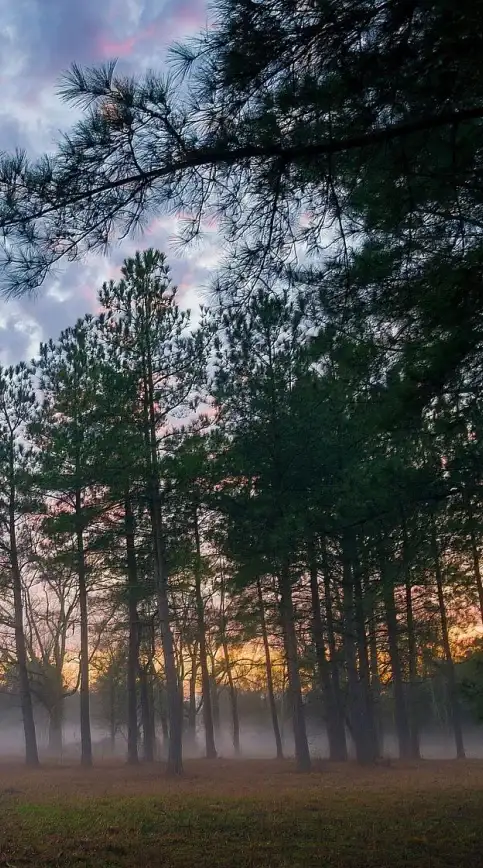
(信息更新至2025年8月,结合最新硬件趋势与系统优化方案)
🔍 第一步:检查“生命线”——连接线
- 操作:关机后拔插HDMI/DP/VGA线,清理接口灰尘🧹
- 进阶:若用转接线(如DP转HDMI),换原生接口线测试!
- 💡提示:4K@144Hz显示器需HDMI 2.1线,旧线可能“带不动”高刷!
🔧 第二步:驱动急救包
- 工具推荐:用【驱动人生】一键扫描🔍,自动匹配显卡驱动
- 手动操作:
- 右键【此电脑】→【管理】→【设备管理器】
- 展开【显示适配器】→右键显卡→【更新驱动】
- 🚨警示:系统更新后闪屏?先回滚驱动!在驱动属性选【回退驱动程序】
⚙️ 第三步:刷新率匹配术
- 设置路径:桌面右键→【显示设置】→【高级显示】→【显示器适配器属性】
- 关键参数:
- 办公选60Hz(省电)
- 游戏/设计选显示器标称值(如144Hz)
- 💡提示:Win11混合显卡需手动创建NVIDIA超频配置文件!
🖥️ 第四步:显示器“体检”
- 独立测试:外接显示器/电视,若正常则原屏故障🔧
- 笔记本专属:断开电源+取电池,长按开机键10秒放电🔋
- 🚨警示:屏幕有横纹?可能是背光灯管老化,需拆机检测!
🛡️ 第五步:软件冲突大扫除
- 安全模式排查:Win+R输
msconfig→勾选【安全启动】→重启🔄 - 高风险软件:
- 关闭浏览器硬件加速(Chrome设置→【系统】→关闭【使用硬件加速】)
- 卸载最近安装的截图/录屏工具
- 💡提示:任务管理器按【CPU占用】排序,揪出“耗电大户”!
⚡ 第六步:电源稳定器
- 笔记本用户:
- 拔适配器→纯电池供电测试
- 更换航嘉等品牌适配器(纹波<150mV)🔌
- 台式机用户:检查电源线是否接触不良,UPS可防电压波动🌡️
🧲 第七步:电磁干扰防御战
- 隔离操作:
- 显示器远离无线路由器/音响(保持>50cm)📡
- 给显示器加装金属屏蔽罩(高端机型适用)
- 线材升级:用四层屏蔽HDMI 2.1线,拒绝DP转接!🚫
🔧 第八步:终极硬件检测
- 显卡体检:
- 驱动人生→【硬件检测】→查看显卡温度(>80℃需清灰)
- 独立显卡用户:重插显卡+检查6/8pin供电线🔌
- 主板排查:电容鼓包?5年老机建议更换!⚠️
🎉 成功修复!如何预防复发?
- 每月清洁:用压缩空气吹散热孔💨
- 季度检测:运行MemTest86查内存错误🧪
- 年度保养:检测电磁兼容(接地电阻<4Ω)🔌
🐟 小鱼结语:90%闪屏问题通过前4步解决!若仍“抽搐”,可能是屏幕排线/主板故障,建议送修时强调“已排除软件干扰”,关注我,解锁更多电脑维修黑科技!🔧💡

本文由 业务大全 于2025-08-04发表在【云服务器提供商】,文中图片由(业务大全)上传,本平台仅提供信息存储服务;作者观点、意见不代表本站立场,如有侵权,请联系我们删除;若有图片侵权,请您准备原始证明材料和公证书后联系我方删除!
本文链接:https://up.7tqx.com/wenda/537841.html
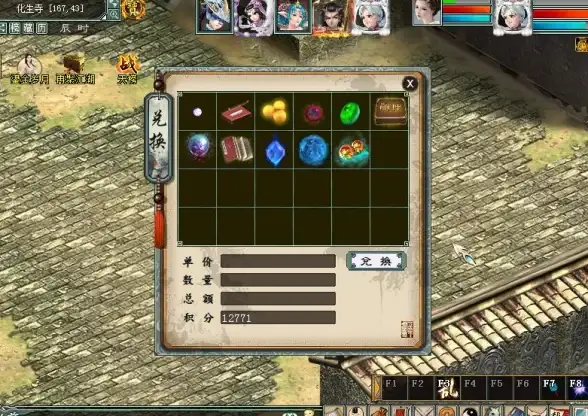

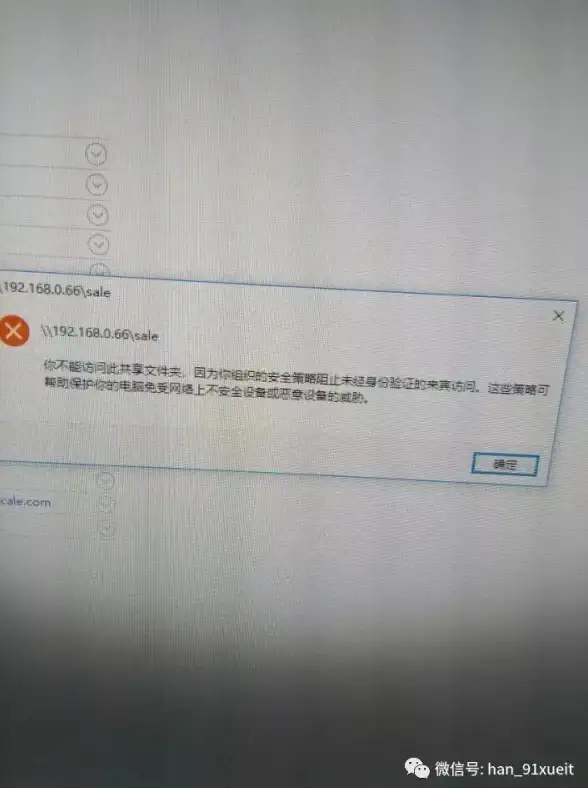


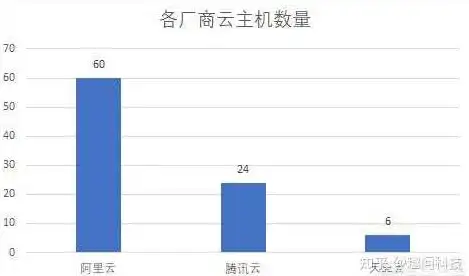
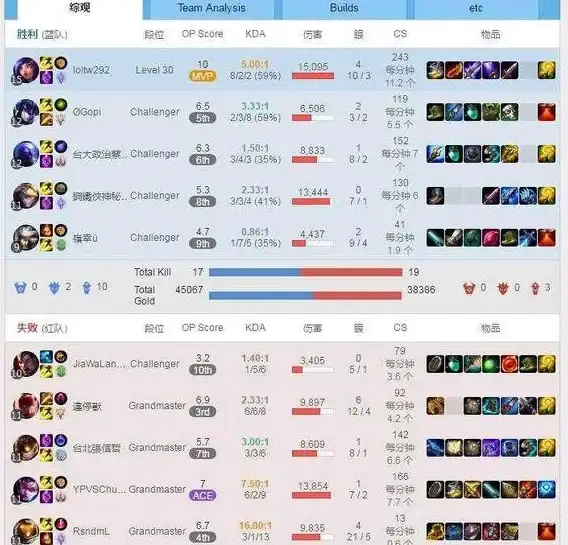
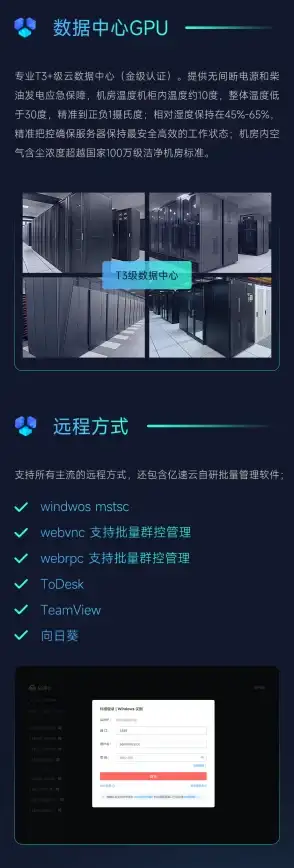

发表评论